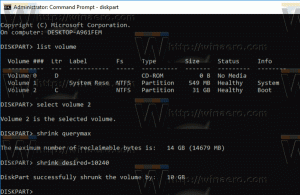Ενεργοποίηση ή απενεργοποίηση του Windows Defender στα Windows 10 (Microsoft Defender)
Πώς να ενεργοποιήσετε ή να απενεργοποιήσετε το Windows Defender στα Windows 10 (Microsoft Defender)
Το Microsoft Defender, γνωστό και ως Windows Defender, είναι η προεπιλεγμένη εφαρμογή προστασίας από ιούς που αποστέλλεται με τα Windows 10. Οι προηγούμενες εκδόσεις των Windows όπως τα Windows 8.1, Windows 8, Windows 7 και Vista το είχαν επίσης, αλλά ήταν λιγότερο αποτελεσματικό στο παρελθόν, καθώς σάρωνε μόνο λογισμικό υποκλοπής spyware και adware. Στα Windows 8 και Windows 10, το Defender βασίζεται στην εφαρμογή Microsoft Security Essentials, η οποία προσφέρει καλύτερη προστασία προσθέτοντας πλήρη προστασία έναντι όλων των ειδών κακόβουλου λογισμικού.
Διαφήμιση
Ωστόσο, παρά τους ισχυρισμούς της Microsoft ότι προσφέρει πλήρη προστασία, μελέτες έχουν δείξει ότι οι εφαρμογές προστασίας από ιούς τρίτων εξακολουθούν να προσφέρουν καλύτερη προστασία. Εάν προτιμάτε να χρησιμοποιήσετε μια εφαρμογή τρίτου κατασκευαστή κατά του κακόβουλου λογισμικού ή έχετε οποιονδήποτε άλλο λόγο για αυτό, μπορεί να θέλετε να απενεργοποιήσετε το Windows Defender.
Αυτή η ανάρτηση θα σας δείξει πώς να καθιστώ ανίκανο Microsoft Windows ΥΠΕΡΑΣΠΙΣΤΗΣ σε Windows 10.
Τα Windows 10 επιτρέπουν μόνο προσωρινή απενεργοποίηση του Windows Defender με μια ειδική επιλογή στην Ασφάλεια των Windows. Μετά από κάποιο χρονικό διάστημα, θα ενεργοποιηθεί ξανά αυτόματα. Θα εξετάσουμε διάφορους τρόπους απενεργοποίησης της εφαρμογής, συμπεριλαμβανομένης τόσο της προσωρινής όσο και της μόνιμης απενεργοποίησης.
Για να απενεργοποιήσετε το Windows Defender στα Windows 10
- Απενεργοποιήστε το Προστασία από παραβίαση χαρακτηριστικό. Διαφορετικά, δεν θα μπορείτε να απενεργοποιήσετε οριστικά την εφαρμογή.
- Κατεβάστε το ακόλουθο αρχείο ZIP: Κατεβάστε το αρχείο ZIP.
- Ξεμπλοκάρετε το αρχείο.
- Εξαγάγετε τα περιεχόμενά του σε οποιονδήποτε φάκελο. Μπορείτε να τοποθετήσετε τα αρχεία απευθείας στην επιφάνεια εργασίας.
- Κάντε διπλό κλικ στο
Απενεργοποιήστε το Windows Defender στα Windows 10.regαρχείο για να το συγχωνεύσετε.
- Επανεκκινήστε τα Windows 10.
Τελείωσες.
Το αρχείο ZIP περιέχει το αρχείο αναίρεσης, που ονομάζεται Επαναφέρετε το Windows Defender στο Windows 10.reg. Χρησιμοποιήστε το για να ενεργοποιήσετε ξανά το Defender αργότερα και επανεκκινήστε το λειτουργικό σύστημα μετά την εφαρμογή του.
Πως δουλεύει
Τα παραπάνω αρχεία μητρώου θα τροποποιήσουν τα ακόλουθα κλειδιά και τιμές μητρώου.
Κάτω από το κλειδί HKEY_LOCAL_MACHINE\SOFTWARE\Policies\Microsoft\Windows Defender, θα ορίσουν τις ακόλουθες τιμές DWORD 32-bit. Σημείωση: Ακόμα κι αν είσαι τρέχει Windows 64-bit πρέπει ακόμα να δημιουργήσετε μια τιμή DWORD 32-bit."DisableAntiSpyware"=dword: 00000001"DisableRealtimeMonitoring"=dword: 00000001
Επιπλέον, τα αρχεία μητρώου περιέχουν τις ακόλουθες τιμές για τις επιλογές προστασίας σε πραγματικό χρόνο
[HKEY_LOCAL_MACHINE\SOFTWARE\Policies\Microsoft\Windows Defender\Real-Time Protection] "DisableBehaviorMonitoring"=dword: 00000001. "DisableOnAccessProtection"=dword: 00000001. "DisableScanOnRealtimeEnable"=dword: 00000001
Γιατί να απενεργοποιήσετε το Tamper Protection
Προστασία από παραβίαση είναι μια ρύθμιση από το Microsoft Defender Antivirus, διαθέσιμη στην εφαρμογή Ασφάλεια των Windows, η οποία όταν είναι ενεργοποιημένη, παρέχει επιπλέον προστασία από αλλαγές σε βασικά χαρακτηριστικά ασφαλείας, συμπεριλαμβανομένου του περιορισμού αλλαγών που δεν γίνονται απευθείας μέσω των Windows Εφαρμογή ασφαλείας. Αυτό θα σας εμποδίσει να εφαρμόσετε την παραπάνω προσαρμογή μητρώου.
Εάν δεν είστε ευχαριστημένοι με την επεξεργασία μητρώου, μπορείτε να χρησιμοποιήσετε το Winaero Tweaker.
Απενεργοποιήστε το Microsoft Defender με το Winaero Tweaker
- Κατεβάστε Winaero Tweaker.
- Στα αριστερά, μεταβείτε στο Windows Defender > Απενεργοποίηση του Windows Defender.
- Η εφαρμογή μπορεί να εντοπίσει εάν η Προστασία από παραβίαση είναι ενεργή, επομένως θα σας ζητηθεί να την απενεργοποιήσετε πρώτα. Κάνοντας κλικ στο Ανοίξτε τις Ρυθμίσεις Defender θα ανοίξετε την εφαρμογή Ασφάλεια των Windows. Απενεργοποιήστε την Προστασία από παραβίαση εκεί.

- Τέλος, ενεργοποιήστε (ελέγξτε) την επιλογή που ονομάζεται Απενεργοποιήστε το Windows Defender.

- Επανεκκινήστε τα Windows 10.
Μπορείτε να μάθετε περισσότερα για Winaero Tweaker εδώ.
Χρησιμοποιώντας το Winaero Tweaker, μπορείτε να διατηρήσετε το Defender απενεργοποιημένο μέχρι να καταργήσετε την επιλογή "Απενεργοποίηση Windows Defender". Αυτή είναι μια επιλογή εξοικονόμησης χρόνου.
Τέλος, μπορείτε να απενεργοποιήσετε το Microsoft Defender στις ρυθμίσεις του. Ωστόσο, αυτό δεν θα μείνει για πολύ. Τα Windows 10 θα το ενεργοποιήσουν ξανά γρήγορα.
Ενεργοποιήστε ή απενεργοποιήστε προσωρινά το Microsoft Windows Defender
- Ανοίξτε την εφαρμογή Ασφάλεια των Windows. Μπορείτε να εκκινήσετε την Ασφάλεια των Windows από το μενού Έναρξη ή με μια ειδική συντόμευση. Συμβουλή: Το μενού Έναρξη υποστηρίζει αλφαβητική πλοήγηση.

- Στο περιβάλλον χρήστη της εφαρμογής, κάντε κλικ στο εικονίδιο Προστασία από ιούς και απειλές.

- Στην επόμενη σελίδα, κάντε κλικ στο Διαχείριση ρυθμίσεων σύνδεσμος κάτω από το Ρυθμίσεις προστασίας από ιούς και απειλές Ενότητα.

- Στην επόμενη σελίδα, εναλλάξτε το Προστασία σε πραγματικό χρόνο επιλογή να Μακριά από. Αυτό θα απενεργοποιήσει προσωρινά το Windows Defender στα Windows 10.

Αυτό είναι. Αφήστε ένα σχόλιο σχετικά με τη μέθοδο που δοκιμάσατε και ποια λειτούργησε για εσάς. Ευχαριστώ εκ των προτέρων.